Seja para adicionar um novo carro de aluguel ou particular, o motorista pode realizar este procedimento diretamente pelo aplicativo Uber Driver, no entanto, o que muitos não sabem é que por ele só é possível cadastrar um único veículo. Então, se você já tem um carro cadastrado e quer adicionar mais um através do aplicativo, o carro antigo será removido para dar lugar ao novo.
Felizmente, você pode cadastrar mais de um veículo na Uber através do site oficial da empresa, onde será possível não a penas acrescentar novos carros como também gerenciar os existentes e removê-los quando necessário. Evidentemente, é importante que você acesse a nossa matéria Carros Permitidos pela Uber para evitar fazer o cadastro de um modelo que não é aceito.
1. Acesse o site da Uber
Em seu computador ou smartphone, abra o navegador e acesse o site oficial da Uber clicando aqui. Em seguida, toque em “Motorista parceiro”.
2. Faça login no sistema
Depois de tocar em “Motorista parceiro” ou “Entrar como motorista”, o próximo passo é inserir seu email ou número de celular e tocar em “Avançar”. Em seguida, coloque sua senha e toque novamente em “Avançar”.
Em alguns casos você será submetido a uma verificação de duas etapas. Se isso acontecer, será enviado ao celular um código de 4 dígitos que deverá ser inserido no site.
3. Navegue até Meu Perfil
Depois de fazer os procedimentos acima você será direcionado para a sua página de motorista. Dentro dela, toque em seu nome no canto superior direito e depois em “Meu Perfil”.
Na página seguinte, após tocar em Meu Perfil, você terá a opção de atualizar seus dados cadastrais, gerenciar seus documentos (CNH, CRLV, comprovantes de residência, inspeções e cursos) ou acessar a página veículos. Então, toque em “Veículos”.
4º passo – Adicione seus veículos
Por fim, você será direcionado para a última página desse processo onde será possível adicionar quantos veículos quiser, assim como conferir quais são os modelos que estão cadastrados em sua conta atualmente.
Ao tocar em “+ Adicionar veículo” surgirá alguns campos para você preencher com as informações do novo carro, como a marca, modelo, ano de fabricação, placa e a cor. Depois, é só tocar novamente em “+ Adicionar veículo”.
E, finalmente, basta localizar o carro que você acabou de adicionar e tocar em “Terminar de Enviar os Documentos” para carregar as fotos do CRLV.
Todo esse processo de adicionar um novo carro até você de fato começar a trabalhar com ele pode demorar de 1 a 7 dias úteis, porém se você tiver muita pressa poderá obter a aprovação imediata, visite uma unidade física da Uber, conforme listado em Centros de Atendimento Uber.
No caso de você preferir esperar a aprovação no tempo da Uber, recomendamos que acesse a página de veículos (de acordo com o 3º passo acima) para verificar o status da sua documentação. A mesma poderá constar como Ausente, Rejeitado, Vencido ou Ativo, conforme explicamos em Documentação Uber.